[Publicidad]
Poder comunicarnos de manera simple e inmediata a través de nuestros celulares es una de las grandes ventajas de la tecnología. Pero, si llegas a abrir un mensaje sin querer o cuando estás ocupado y no puedes contestar en el momento, o simplemente no quieres hacerlo, una opción es marcar los mensajes como no leídos. Así, cuando entres de nuevo a WhatsApp , verás la conversación como no leída y podrás responder cuando quieras.
Muchas veces ghosteamos, o ignoramos los mensajes de las personas en WhatsApp sin que sea nuestra intención, simplemente se nos pasa y dejamos la conversación flotando en el espacio-tiempo sin dar una respuesta. El problema es que muchas veces no le hacemos caso porque la conversación ya está leída. Pero con este sencillo truco ya no volverá a pasarte.
¿Cómo marcar una conversación como no leída en WhatsApp?
En un caso como el que mencionamos arriba una solución es marcar la conversación de WhatsApp como no leída , para que la próxima vez que entres veas esos mensajes con una notificación de que no has respondido y decidas si es el momento o después.
Hacerlo es muy fácil. De hecho, los pasos no son muy diferentes de acuerdo al sistema operativo que estés utilizando, de manera que ya sea iOS, Android o alguno otro (por si hay alguien con un Windows Phone o Huawei), deberás hacer los siguientes pasos para no volver a ser grosero y dejar en visto a los demás.

(Foto: WhatsApp)
Primero Android y otros
1. Mantienes presionada la conversación que quieres marcar como no leída. En ese momento te aparecerán más opciones en la parte superior.
2. Seleccionas el menú de más opciones, representado por tres puntos verticales.
3. En ese menú te aparecerán más alternativas como: crear acceso directo, ver contacto, seleccionar todos y Marcar como No leído , esta última es la que nos interesa.
4. Presionas esa opción y listo, en la conversación aparecerá un circulito verde que la marca como no leída
Para iOS es todavía más fácil
1. Mantén presionada la conversación que quieres marcar como no leída.
2. Se desplegará una previsualización de la conversación y otras opciones
3. Seleccionas la de marcar como no leído y listo, la conversación queda como no leída.
En WhatsApp Web o la App de escritorio es aún más fácil
1. Das clic derecho en la conversación que deseas marcar como no leída.
2. Se desplegarán varias opciones.
3. Seleccionas Marcar como no leído y listo. Se sincronizará con tu teléfono y desde donde sea que revises la conversación te aparecerá como No leído
Como podrás ver es algo muy simple. Sin embargo, hay algo a tomar en cuenta. A diferencia de las conversaciones de WhatsApp realmente no leídas , si sigues el proceso anterior, no te aparecerá el número de mensajes que restan por abrir, sino solamente un círculo verde que indica que no se ha abierto la conversación .
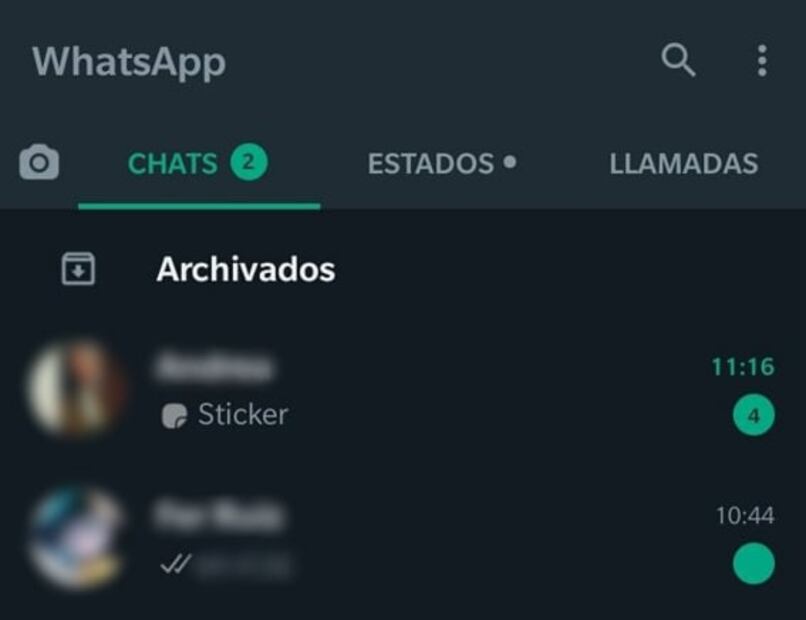
(Foto WhatsApp)
También hay otro detalle importante. Ten en cuenta que si ya abriste el mensaje, a la otra persona le aparecerá que ya se leyó, incluyendo la hora. Eso quiere decir que la opción de marcar como no leído es simplemente local para organizar tus conversaciones y no ghostear a nadie.
Aunque, si lo que quieres es ver los mensajes y que el otro no se entere, valdría la pena que desactives las palomitas azules, de esta manera WhatsApp no le notificará a la otra persona que ya abriste la conversación .
Sea cual sea el caso, la opción de marcar como no leído si puede ayudarte a recordar a qué conversación no le diste seguimiento o faltó mandar algún archivo o foto.
Es como un recordatorio de que hay que contestar cuando se tenga tiempo de hacerlo, o que hay que leer los mensajes porque se abrió la conversación sin querer.
Leer también: Viral: mesera de Hooters revela en TikTok cuánto gana en propinas
Recibe todos los viernes Hello Weekend, nuestro newsletter con lo último en gastronomía, viajes, tecnología, autos, moda y belleza. Suscríbete aquí: https://www.eluniversal.com.mx/mi-cuenta
Noticias según tus intereses
[Publicidad]











